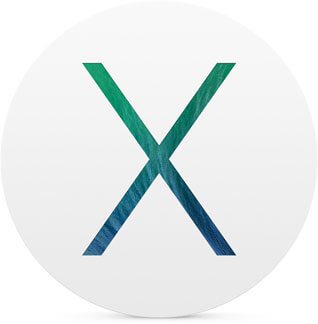La última versión de OS X se llama Mavericks. A diferencia de los sistemas OS X anteriores, ya no existe la opción de pedir una [memoria USB->memoria USB] con el sistema de Apple. Eso significa que carga el sistema operativo desde el Aplicación-Almacenar y luego instalarlo, pero solo una vez en una computadora, porque después de eso, la descarga ya no está disponible. Si cuida varios Mac y desea instalarlos en todos los Mavericks, a menudo es mejor que tenga una memoria USB para la instalación. Especialmente cuando la conexión a Internet es lenta y tienes que esperar horas en cada Mac para que [OS X Mavericks->os-x-mavericks] se cargue desde la App Store.
Capítulos de esta publicación:
 Atención: Procedimiento diferente de OS X Mountain Lion
Atención: Procedimiento diferente de OS X Mountain Lion
Ahora, la mayoría pensará que puede hacer lo mismo con Mavericks que hizo con Mountain Lion y simplemente obtener InstallESD.dmg de la descarga de AppStore y luego restaurar esa imagen en una memoria USB. Desafortunadamente, esto es posible, pero el proceso de instalación se cancela hacia el final porque el instalador no puede verificar el OS X.
Solución 1: La terminal
La solución ahora es un poco diferente: vas a AppStore y descargas la aplicación OS X Installer. Pero no deje que esto se ejecute, ahora inserte la memoria USB en la que desea crear el instalador de Mavericks. Ahora usas eso crearinstalarmedios Herramienta para convertir una memoria USB en un instalador de arranque basado en el instalador de Mavericks. Para obtener más información sobre la herramienta, escriba lo siguiente terminal:
/Applications/Install\ OS\ X\ Mavericks.app/Contents/Resources/createinstallmediaEs posible que deba ajustar la ruta a la aplicación de instalación en el comando de terminal. Los pasos están aquí de nuevo. explicado en una página de soporte de Apple.
Solución 2: la práctica GUI llamada DiskMaker X
Como un usuario de Apple perezoso de la terminal, naturalmente tomé una ruta diferente y obtuve cargó el programa DiskMaker X (es gratis). La herramienta crea un volumen de arranque como una memoria USB con la ayuda de un script de Apple y una GUI muy fácil de entender. Por supuesto, DiskMaker X también se basa en el archivo de instalación de Mavericks de AppStore.
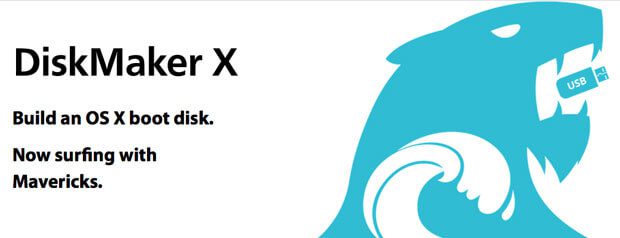
Si ya tiene su Mac con OS X 10.9 (Mavericks), AppStore le informará que ya tiene OS X 10.9 instalado y también le indicará que puede descargar el archivo de instalación haciendo clic en Continuar. Debe hacer esto para que el archivo se almacene en la computadora.
¿Qué memoria USB puedo usar como volumen para el instalador de Mavericks?
La pregunta se responde rápidamente, porque la imagen de instalación por sí sola tiene un tamaño de 5,3 GB. Por este motivo, la propia Apple recomienda utilizar una memoria USB de al menos 8 GB de capacidad. La siguiente pregunta entonces es si usar una memoria USB 2 o USB 3. Esto depende de si está utilizando una Mac reciente que también es compatible con USB-3. Si este es el caso, por supuesto llegará más rápido con una memoria USB 3, ya que puede escribir y leer más rápido que una memoria USB 2. A pesar de todo, una memoria USB 2 hace su trabajo, solo que un poco más lento.
Si aún no tiene una memoria USB adecuada, puede seleccionar una adecuada aquí. Ambos dispositivos de Transcend han sido calificados muy bien por muchos clientes y son ideales como volumen para el instalador de Mavericks OS X.
Mis consejos y trucos sobre tecnología y Apple
Contribuciones parecidas
Jens dirige el blog desde 2012. Actúa como Sir Apfelot para sus lectores y los ayuda con problemas de carácter técnico. En su tiempo libre monta monociclos eléctricos, toma fotos (preferiblemente con el iPhone, por supuesto), escala las montañas de Hesse o camina con la familia. Sus artículos tratan sobre productos de Apple, noticias del mundo de los drones o soluciones a bugs actuales.
El sitio contiene enlaces / imágenes de afiliados: Amazon.de